Mit AutoScout24 zum Wunschauto
Jetzt Elektroautos entdecken
Am meisten gesucht
Entdecke hier das Angebot von AutoScout24
Aufbautypen
Beliebte Marken
Beliebte Modelle
Regional
Weitere Themen
Leasing Angebote auf LeasingMarkt.de
Finde dein perfektes Auto mit AutoScout24, dem europaweit größten Online-Automarkt.

Bist du auf Gebrauchtwagen-Suche?
AutoScout24 ist der perfekte Online-Marktplatz, um deine Fahrzeugsuche zu starten. Finde unter Hunderttausenden von Angeboten den richtigen Neu- oder Gebrauchtwagen für dich. Ganz gleich, ob du einen sparsamen Kleinwagen, ein großes Familien-SUV oder ein sportliches Coupé suchst – bei AutoScout24 wirst du fündig. Starte jetzt deine Neu- oder Gebrauchtwagensuche bei AutoScout24.

Du willst dein Auto verkaufen?
AutoScout24 ist Europas größter Online-Automarktplatz und hilft dir dabei, den besten Preis für dein Auto zu erzielen. Mit Hilfe des AutoScout24-Marktplatzes erreichst du Millionen von potenziellen Interessenten oder erzielst über den Direkt-Verkauf einen Bestpreis über einen seriösen Händler in deiner Nähe. Mit über 40 Millionen Nutzern monatlich findest du sicher schnell und einfach einen Käufer für dein Auto. Stelle jetzt dein Fahrzeug bei AutoScout24 ein.

Auto-Leasing gefällig?
AutoScout24 ist die perfekte Plattform, um ein Auto zu leasen. Wir arbeiten mit führenden Leasinggesellschaften zusammen, um dir die besten Angebote für die neuesten Modelle zu machen. Egal ob du ein Familien-SUV oder ein Elektroauto suchst, wir helfen dir dabei, das perfekte Leasingangebot zu finden. Lease jetzt dein Fahrzeug bei AutoScout24.

Du willst ein Auto-Abo abschließen?
Ein Auto-Abo ist einfach und bequem für alle, die Autos lieben, aber kein eigenes Auto besitzen möchten. Mit dem AutoScout24 Auto-Abo wählst du aus einer großen Auswahl an Angeboten und bleibst durch kurze Vertragslaufzeiten dauerhaft flexibel. Während du das Fahren genießt, kümmern sich unsere ausgewählten Partner um Wartung, Verschleiß, Versicherung und Kfz-Steuer. Du musst nur noch tanken. Abonniere jetzt dein neues Auto bei AutoScout24.

Du bist Fan von Online-Autokauf?
Stöbere online durch ein riesiges Fahrzeugangebot und lass dir dein Traumauto nach Hause liefern. Mit AutoScout24 smyle findest du ein hochwertiges, technisch geprüftes Auto zum fairen Preis. Wir arbeiten mit seriösen Autohändlern in ganz Deutschland zusammen und bieten dir die passende Finanzierung, ein 14-tägiges Rückgaberecht und optional erweiterte Garantieleistungen. Im Handumdrehen gelangst du so zu deinem perfekten Neu- oder Gebrauchtwagen. Starte jetzt deine Suche nach deinem Traumauto mit AutoScout24 smyle.

Du suchst Informationen zur Entscheidungsfindung beim Autokauf?
Ein Auto zu kaufen, ist eine große Entscheidung und gleichzeitig Vertrauenssache. Die Wahl des richtigen Automodells, der passenden Finanzierung und günstigsten Versicherung spielen eine wichtige Rolle. Unser Ratgeber hilft dir, dein passendes Wunschauto zu finden. Informiere dich jetzt im AutoScout24 Magazin - die erste Anlaufstelle und zuverlässig, wenn es um Informationen rund um den Autokauf- und verkauf geht. Dort findest du neben aktuellen Auto-Testberichten auch eine breite Palette an Ratgeber-Themen: Von Technik-Tipps und Zubehörlisten bis hin zu Pflege-Empfehlungen und Auto-Vergleichen. AutoScout24 unterstützt dich von A bis Z zum Thema Auto.
1MwSt. ausweisbar.
2Weitere Informationen zum offiziellen Kraftstoffverbrauch und den offiziellen spezifischen CO2-Emissionen neuer Personenkraftwagen können dem "Leitfaden über den Kraftstoffverbrauch, die CO2-Emissionen und den Stromverbrauch neuer Personenkraftwagen" entnommen werden, der an allen Verkaufsstellen und bei der Deutschen Automobil Treuhand GmbH unter www.dat.de unentgeltlich erhältlich ist.
7Die angegebenen Werte wurden nach dem vorgeschriebenen Messverfahren (gemäß Pkw-EnVKV in der jeweils geltenden Fassung) ermittelt. Die Angaben beziehen sich auf das angebotene Fahrzeugmodell und dienen Vergleichszwecken zwischen den verschiedenen Fahrzeugtypen.
8Bei den angegebenen Daten handelt es sich um Circa-Angaben des Angebot-Erstellers. Die Werte können Erfahrungen zu diesem Modell darstellen oder aus anderen Quellen stammen.
Jetzt mit E-Mail Adresse registrieren und Benachrichtigungen zum Wunschfahrzeug erhalten: Updates erhalten